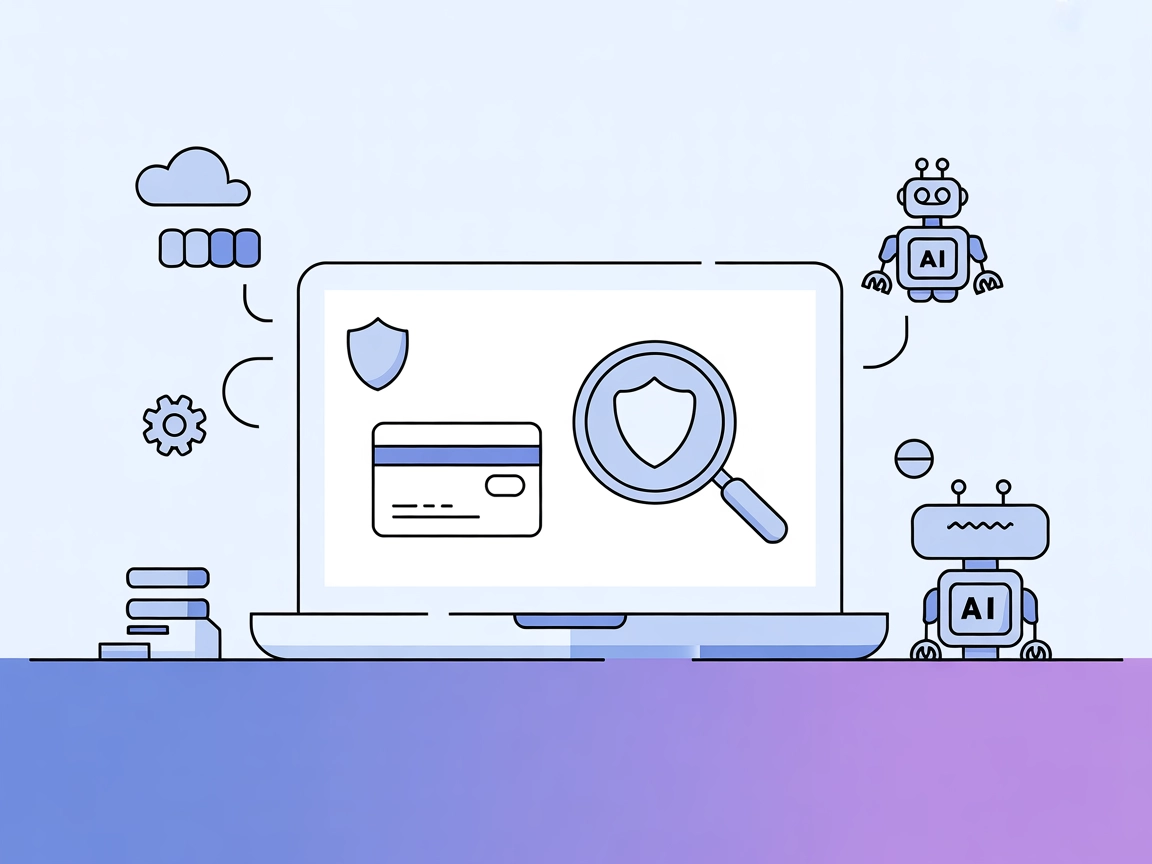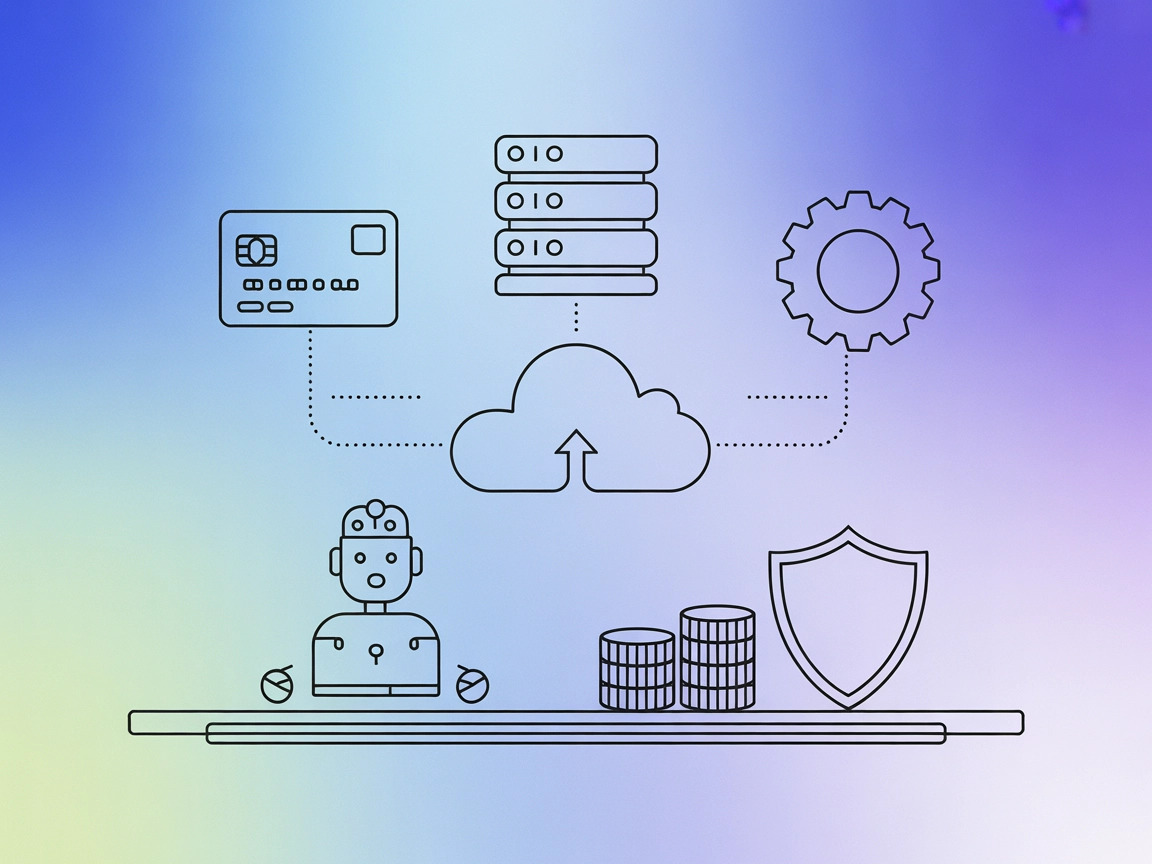Intégration Dodo Payments MCP
Intégrez FlowHunt au serveur Dodo Payments MCP pour exposer, filtrer et automatiser les API de paiement, d’abonnement, de licence et de gestion client sous form...

Connectez vos workflows IA aux APIs et systèmes de paiement avec le serveur MCP DodoPayments pour des opérations financières fiables, sécurisées et automatisées.
FlowHunt fournit une couche de sécurité supplémentaire entre vos systèmes internes et les outils d'IA, vous donnant un contrôle granulaire sur les outils accessibles depuis vos serveurs MCP. Les serveurs MCP hébergés dans notre infrastructure peuvent être intégrés de manière transparente avec le chatbot de FlowHunt ainsi qu'avec les plateformes d'IA populaires comme ChatGPT, Claude et divers éditeurs d'IA.
Le serveur MCP DodoPayments (Model Context Protocol) est conçu pour faciliter les interactions avancées entre les assistants IA et les systèmes externes liés aux paiements. Agissant comme un intermédiaire, il permet aux workflows pilotés par l’IA d’accéder, d’interroger et de gérer des données de paiement ainsi que de s’intégrer avec des APIs ou des sources de données pertinentes. Cela permet aux développeurs d’automatiser des tâches telles que le traitement des paiements, la vérification de statuts et la gestion des transactions directement au sein de leurs environnements de développement assistés par l’IA. Le serveur MCP DodoPayments améliore l’efficacité en permettant des requêtes de base de données, des appels API et une gestion de fichiers sans friction pour les opérations de paiement, rationalisant ainsi et standardisant les workflows financiers pour les développeurs et les applications métier.
Aucun modèle de prompt n’a été mentionné ou trouvé dans le dépôt.
Aucune ressource MCP explicite n’a été documentée ou trouvée dans le dépôt.
Aucune définition d’outil ou implémentation d’outil (telles que query_database, read_write_file, call_api, etc.) n’a été trouvée dans les fichiers ou la documentation disponibles pour le serveur MCP DodoPayments.
Aucune description explicite de cas d’utilisation n’a été trouvée dans les fichiers du dépôt ou la documentation.
windsurf.config.json).mcpServers, en utilisant l’extrait JSON suivant :{
"dodo-payments": {
"command": "npx",
"args": ["@dodopayments/mcp-server@latest"]
}
}
claude.config.json).{
"dodo-payments": {
"command": "npx",
"args": ["@dodopayments/mcp-server@latest"]
}
}
cursor.json ou similaire).mcpServers :{
"dodo-payments": {
"command": "npx",
"args": ["@dodopayments/mcp-server@latest"]
}
}
{
"dodo-payments": {
"command": "npx",
"args": ["@dodopayments/mcp-server@latest"]
}
}
Pour sécuriser vos clés API, utilisez des variables d’environnement dans votre configuration. Exemple :
{
"dodo-payments": {
"command": "npx",
"args": ["@dodopayments/mcp-server@latest"],
"env": {
"DODO_API_KEY": "${DODO_API_KEY}"
},
"inputs": {
"api_key": "${DODO_API_KEY}"
}
}
}
Utilisation du MCP dans FlowHunt
Pour intégrer des serveurs MCP dans votre workflow FlowHunt, commencez par ajouter le composant MCP à votre flow et connectez-le à votre agent IA :
Cliquez sur le composant MCP pour ouvrir le panneau de configuration. Dans la section de configuration système MCP, insérez les détails de votre serveur MCP au format JSON suivant :
{
"dodo-payments": {
"transport": "streamable_http",
"url": "https://yourmcpserver.example/pathtothemcp/url"
}
}
Une fois configuré, l’agent IA pourra utiliser ce MCP comme outil avec accès à toutes ses fonctions et capacités. N’oubliez pas de remplacer “dodo-payments” par le nom réel de votre serveur MCP et l’URL par celle de votre propre serveur MCP.
| Section | Disponibilité | Détails/Notes |
|---|---|---|
| Aperçu | ✅ | |
| Liste des prompts | ⛔ | |
| Liste des ressources | ⛔ | |
| Liste des outils | ⛔ | |
| Sécurisation des clés API | ✅ | |
| Support du sampling (moins important à l’évaluation) | ⛔ |
Sur la base des données disponibles, le dépôt du serveur MCP DodoPayments fournit des instructions de base pour la configuration mais manque de documentation concernant les prompts, ressources, outils et fonctionnalités avancées MCP. Il s’agit donc actuellement d’un point d’intégration basique plutôt que d’un serveur MCP complet.
Le serveur MCP DodoPayments possède les éléments fondamentaux pour l’intégration, mais manque de documentation et de détails d’implémentation pour plusieurs primitives MCP. En raison des fonctionnalités et de la documentation manquantes, nous attribuons à ce serveur MCP la note de 3 sur 10 pour l’utilité et l’exhaustivité pour les développeurs.
| Possède une LICENCE | ⛔ |
|---|---|
| Possède au moins un outil | ⛔ |
| Nombre de Forks | |
| Nombre d’Étoiles |
Le serveur MCP DodoPayments agit comme un intermédiaire, permettant aux assistants IA d’accéder, d’interroger et de gérer des données liées aux paiements via des APIs et systèmes externes. Cela permet l'automatisation du traitement des paiements, des vérifications de statut et de la gestion des transactions dans les workflows IA.
La configuration consiste à installer Node.js, à modifier le fichier de configuration de votre outil de développement pour ajouter le serveur DodoPayments, puis à redémarrer votre outil. Référez-vous aux instructions spécifiques pour Windsurf, Claude, Cursor ou Cline afin d'intégrer DodoPayments MCP.
Utilisez des variables d’environnement pour stocker les clés API sensibles. Dans la configuration de votre serveur MCP, consultez les sections 'env' et 'inputs' afin de garantir la sécurité de vos clés API et d'éviter de les coder en dur.
Aucun modèle de prompt ou implémentation d’outil documenté n’est disponible pour le serveur MCP DodoPayments à ce jour. L'accent est actuellement mis sur la fourniture d’un point d’intégration fondamental pour les workflows liés aux paiements.
D’après la documentation et les fonctionnalités disponibles, le serveur MCP DodoPayments reçoit un score de 3 sur 10 pour l’utilité développeur et l’exhaustivité, en raison du manque de primitives MCP avancées, de prompts et de ressources.
Automatisez et rationalisez vos opérations de paiement en connectant vos agents IA aux APIs de paiement avec le serveur MCP DodoPayments. Commencez à intégrer dès aujourd'hui pour une efficacité accrue de vos workflows.
Intégrez FlowHunt au serveur Dodo Payments MCP pour exposer, filtrer et automatiser les API de paiement, d’abonnement, de licence et de gestion client sous form...
Le serveur Pagos MCP fait le lien entre les assistants IA et l’API Pagos, permettant un accès en temps réel aux données BIN (Bank Identification Number) pour de...
Intégrez le traitement des paiements Razorpay directement dans vos workflows FlowHunt avec le serveur Razorpay MCP. Activez l’automatisation alimentée par l’IA ...